在CAD三点画圆中捕捉切点
返回在CAD三点画圆中捕捉切点
如图所示,在CAD中,画圆的命令有六种画圆的方法,这基本上能满足我们在不同情况下绘制各种圆的不同需求,那么如果画一个“切点、切点、交点”的圆,但圆命令中没有这个选项,那么我们该怎么画呢?其实这个可以利用三点画圆的方式来完成,下面我们就以一个具体的例子来介绍一下绘制方法。
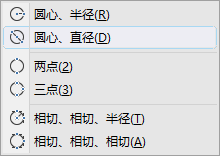
1、首先打开40001百老汇CAD软件;
2、打开要绘制的图形文件,这这里我们的例子如图所示,我们需要做的就是绘制一个与圆A、圆B相切,并过交点P的圆;
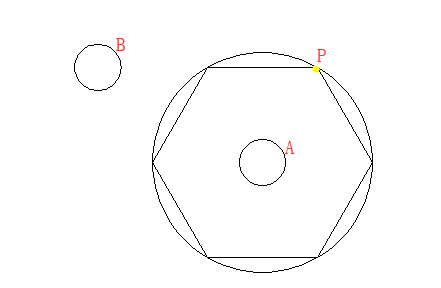
3、点击软件界面最上方菜单栏中【绘图】,在里面找到【圆】按钮,鼠标点击选择【三点】画圆命令;
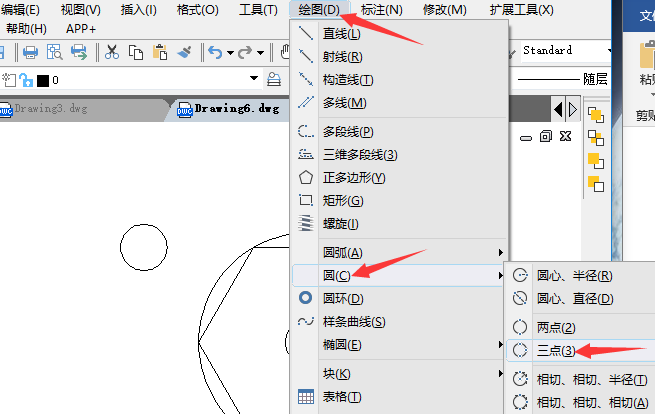
4、接着指定第一个点,这里我们指定p点;
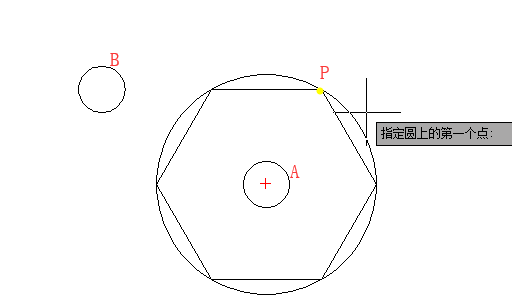
5、然后在指定圆上第二个点之前先按住Ctrl键,然后单击鼠标右键,在CAD中弹出的对话框中点击“切点”,选线;
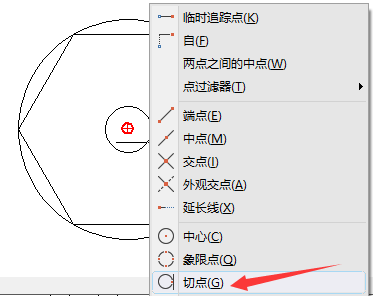
6、继续选择点击圆A上任意一点作为递延切点;和上个步骤同理,在确定圆上第三个点之前,按住Ctrl键,然后在弹出的对话框中选择“切点”按钮,在圆B上选择一点作为递延切点即可。
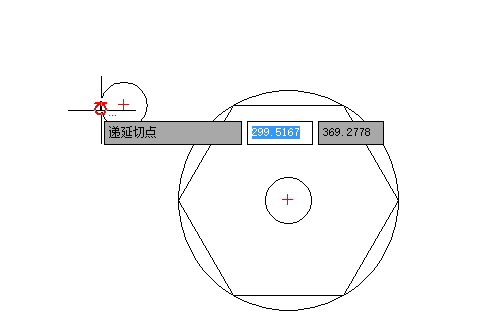
7.执行完上述操作之后绘制的图形如下图所示:
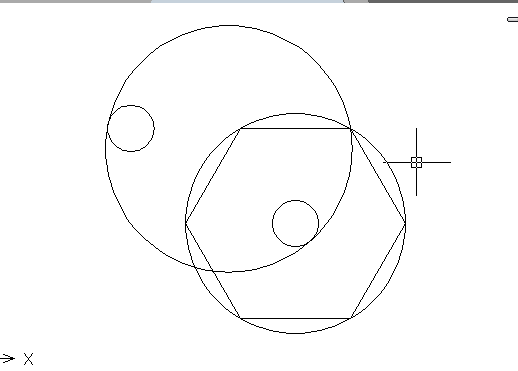
以上就是三点画圆中捕捉切点的方法啦~
推荐阅读:40001百老汇CAD
推荐阅读:40001百老汇峰会



























